Sinkroniziranje iPhone kontakata s Gmailom
Korisnici Appleovih proizvoda mogu se susresti s problemom usklađivanja kontakata s uslugom Gmail, ali postoji nekoliko načina koji mogu pomoći u tom pitanju. Ne morate čak ni stavljati nikakve programe i provesti puno vremena. Pravilna konfiguracija profila na vašem uređaju učinit će sve za vas. Jedina komplikacija koja se može dogoditi je neprikladna inačica iOS uređaja, ali sve u redu.
sadržaj
Uvoz kontakata
Da biste uspješno sinkronizirali podatke s iPhoneom i Gmailom, potrebno vam je vrlo malo vremena i internetske veze. Zatim će metode sinkronizacije biti detaljno opisane.
Metoda 1: Korištenje CardDAV-a
CardDAV pruža podršku za mnoge usluge na različitim uređajima. Da biste ga koristili, potreban vam je uređaj tvrtke Apple s iOS-om iznad verzije 5.
- Idite na Postavke .
- Idite na "Računi i zaporke" (ili "Pošta, adrese, kalendari" ranije).
- Kliknite Dodaj račun .
- Pomaknite se prema dolje na dno i odaberite "Ostalo" .
- U odjeljku "Kontakti" kliknite "CardDav račun" .
- Sada morate popuniti svoje podatke.
- U polju "Server" napišite "google.com" .
- U polju "Korisnik" unesite adresu svoje Gmail pošte.
- U polju "Lozinka" unesite onu koja pripada Gmail računu.
- Ali u "Opis" možete misliti i napisati bilo koje ime prikladno za vas.
- Nakon popunjavanja kliknite "Dalje" .
- Sada se podaci spremaju i sinkronizacija počinje kada prvi put otvorite kontakte.
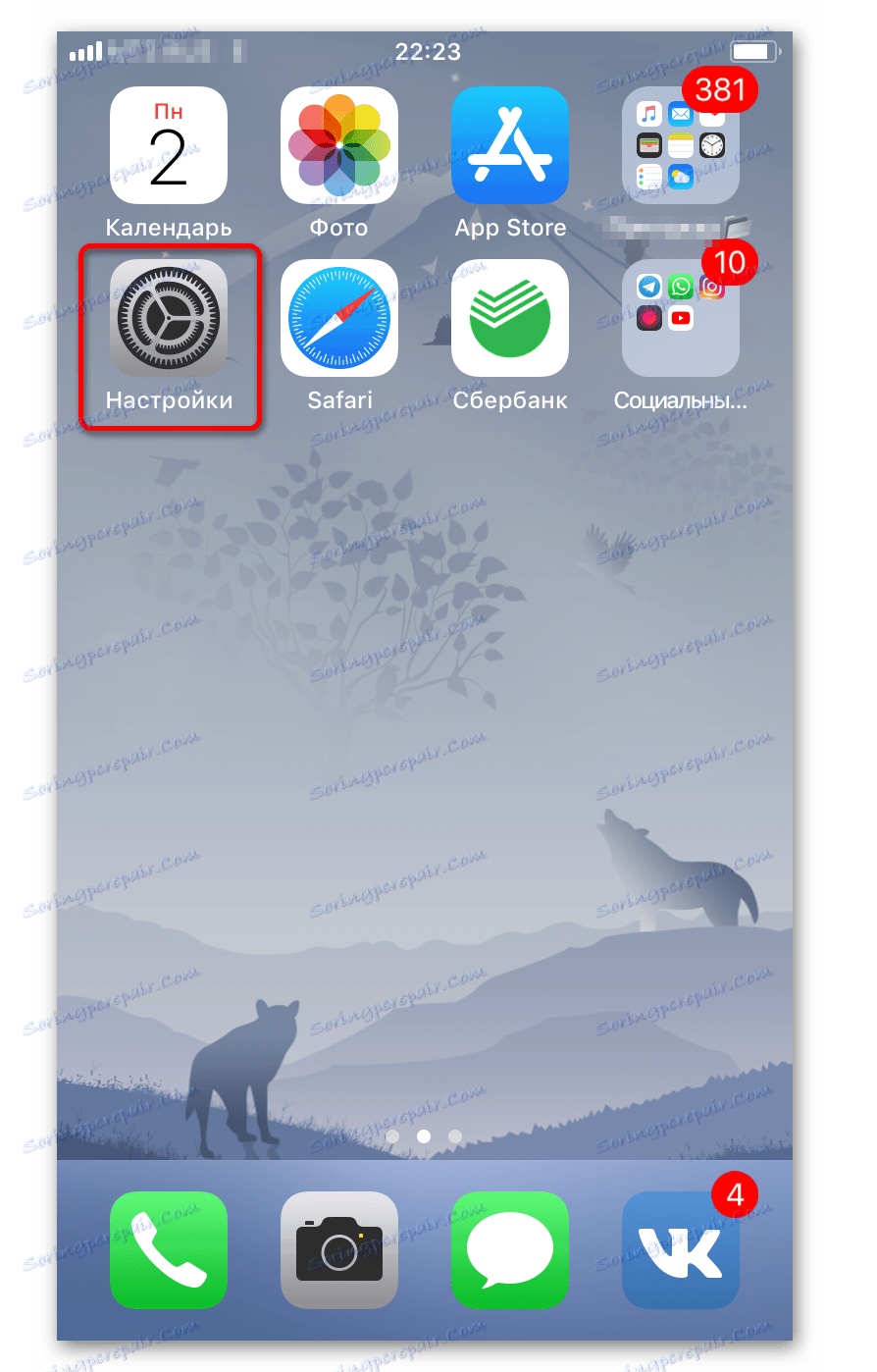
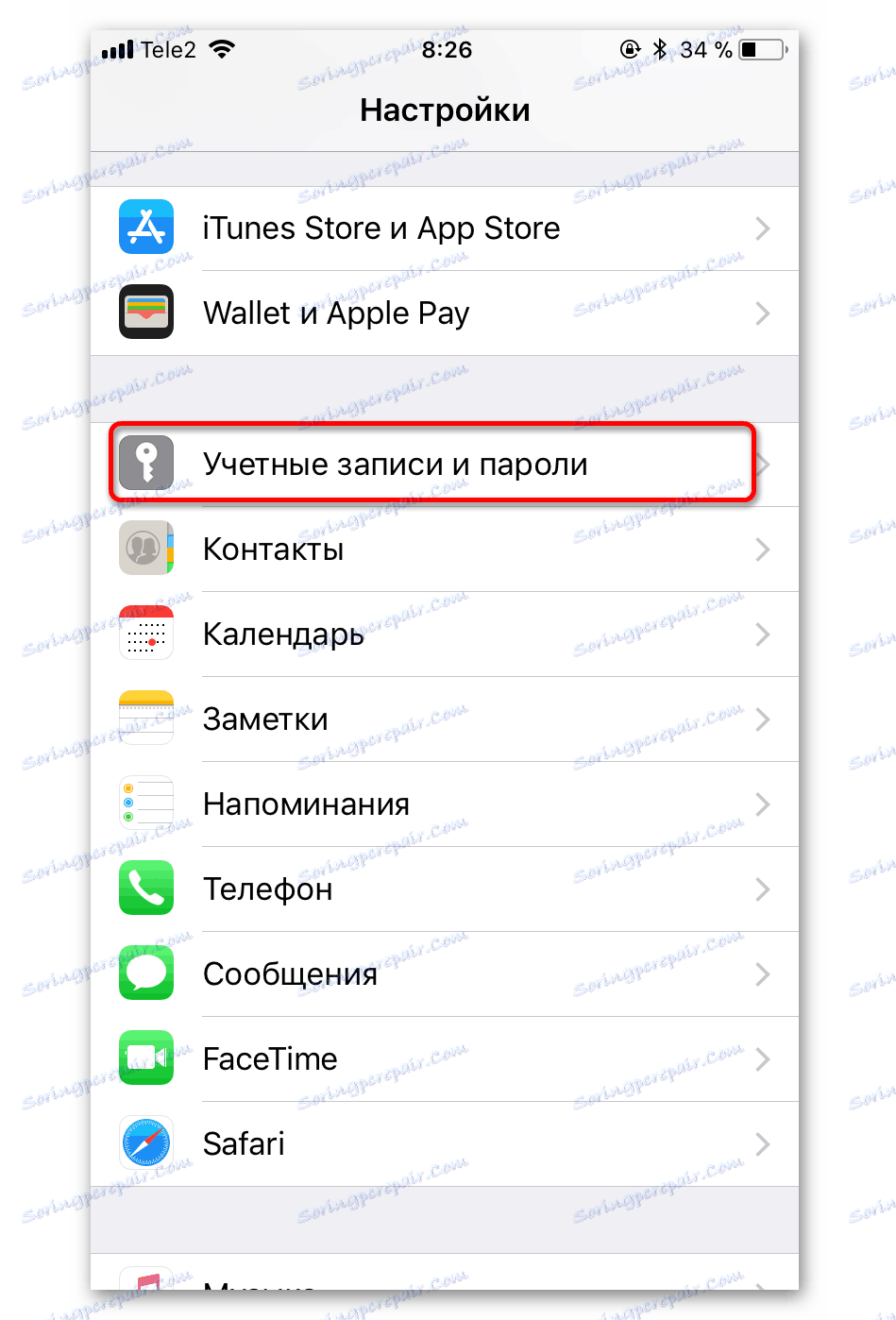
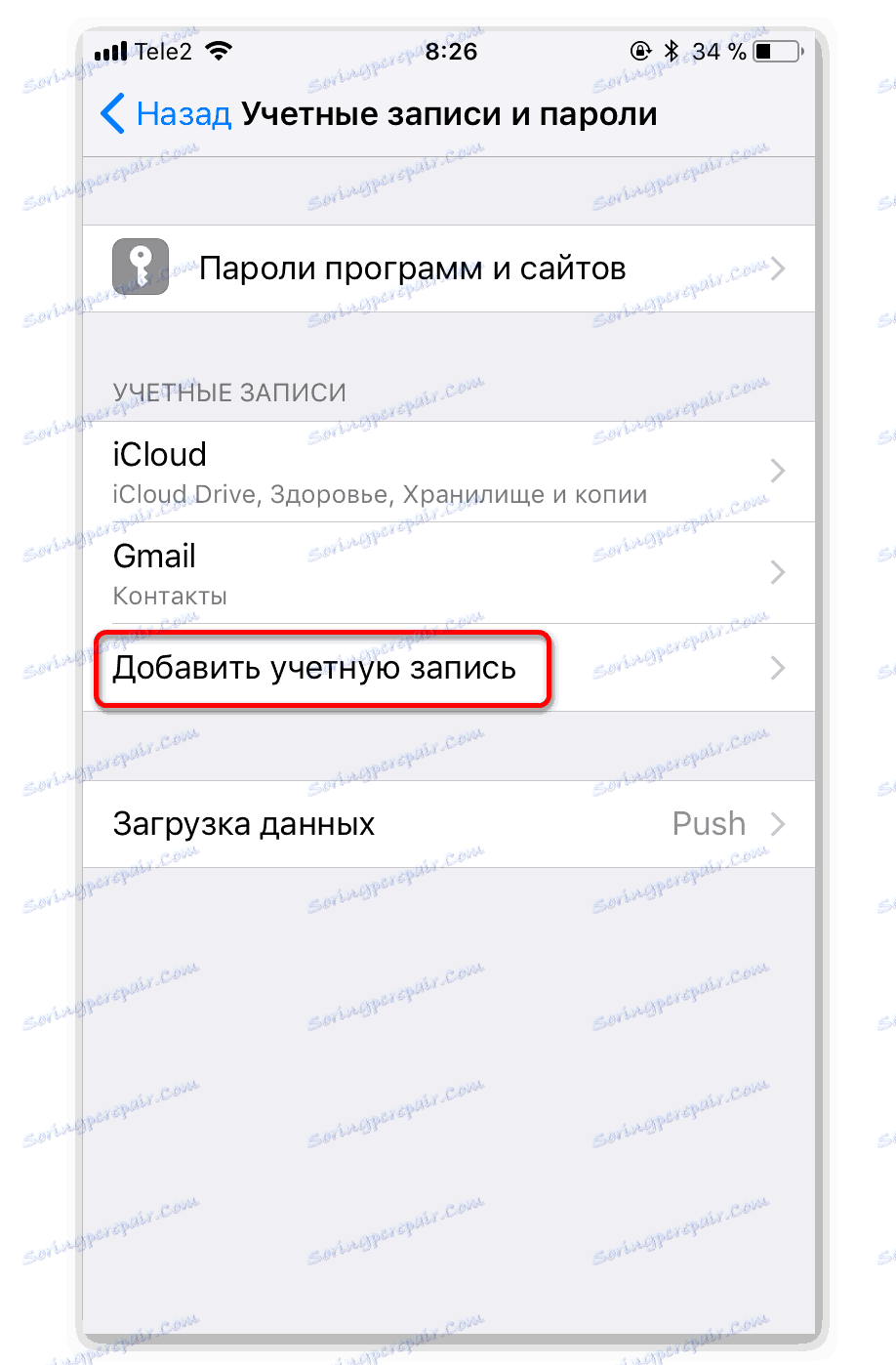
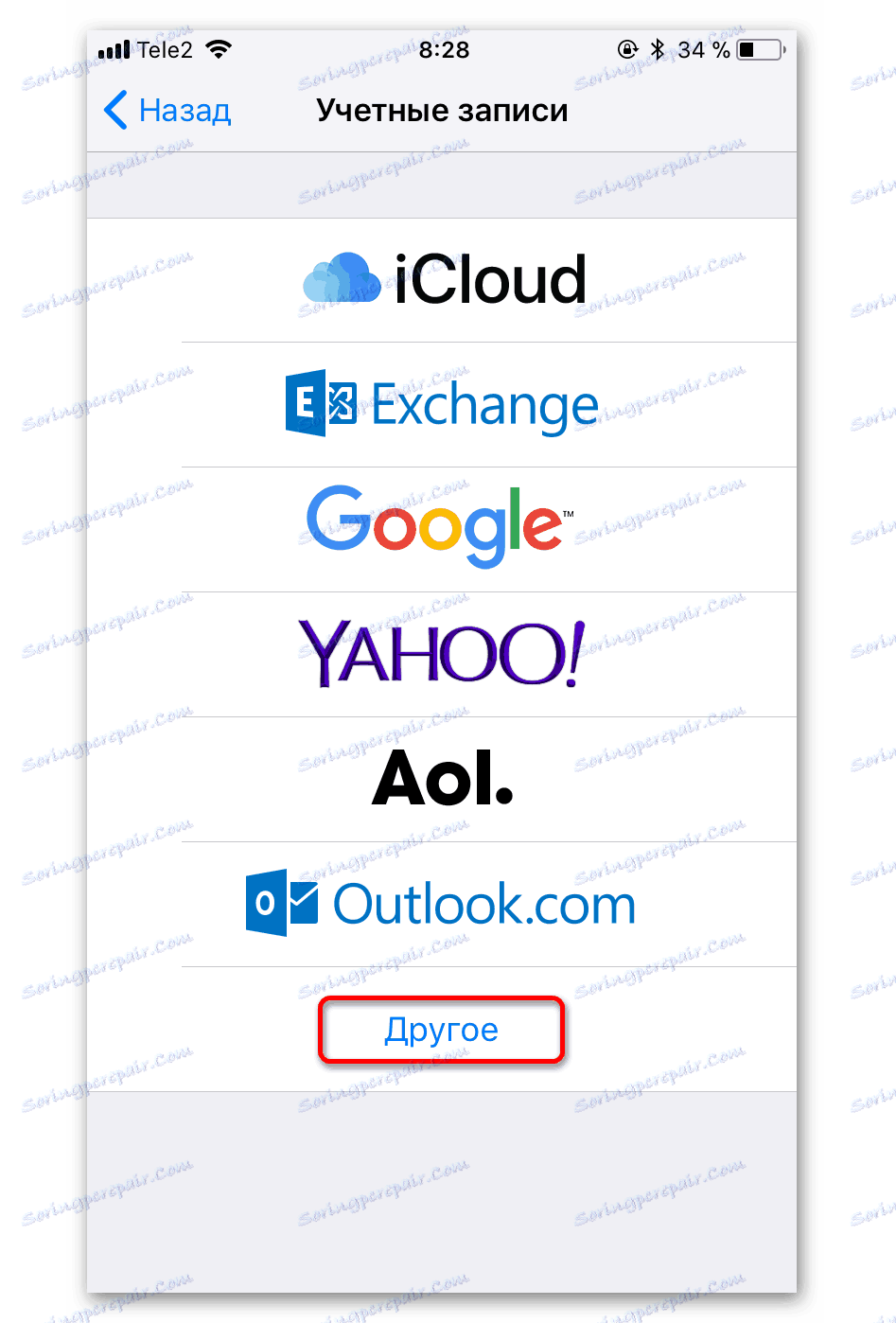
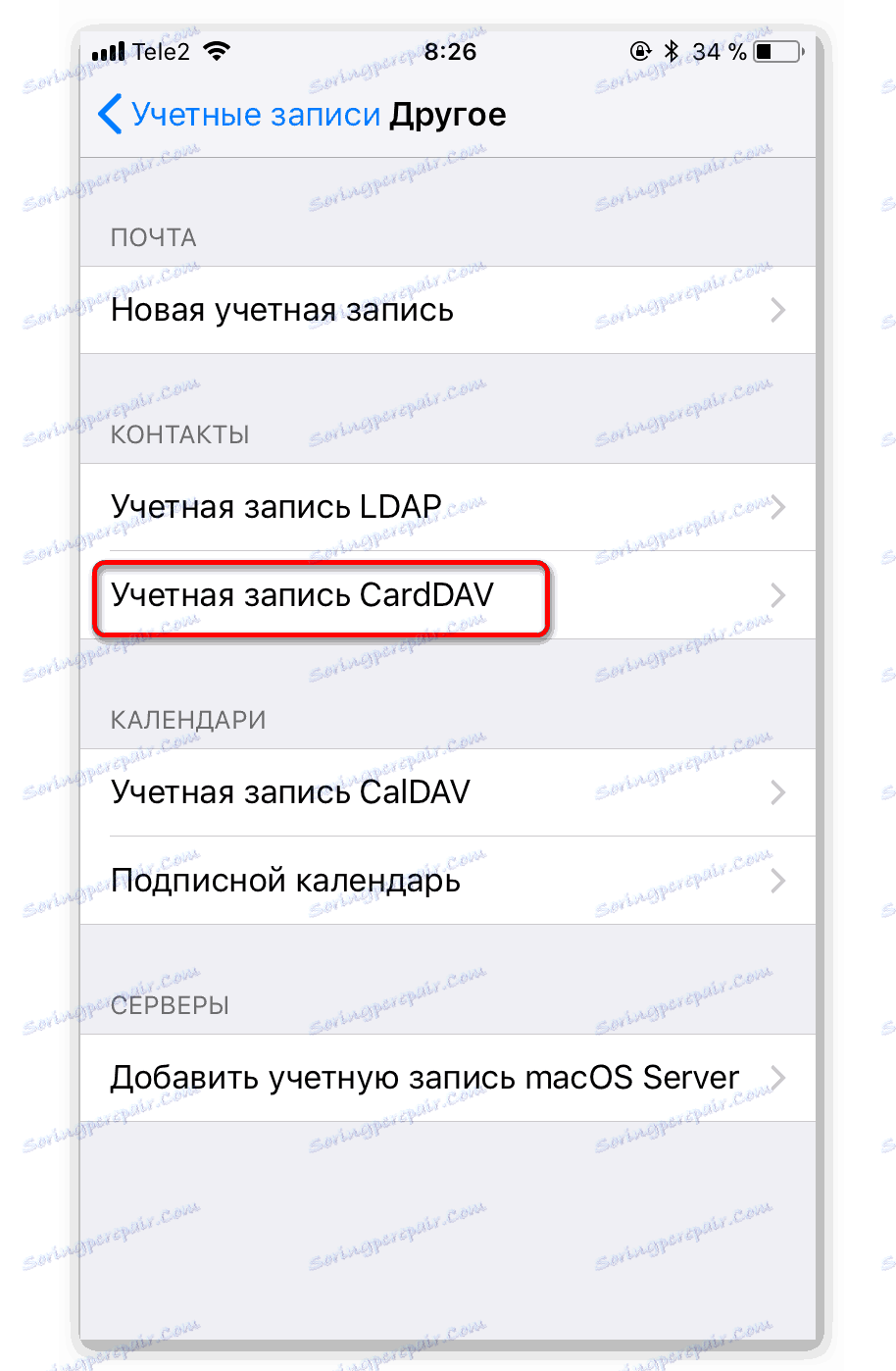
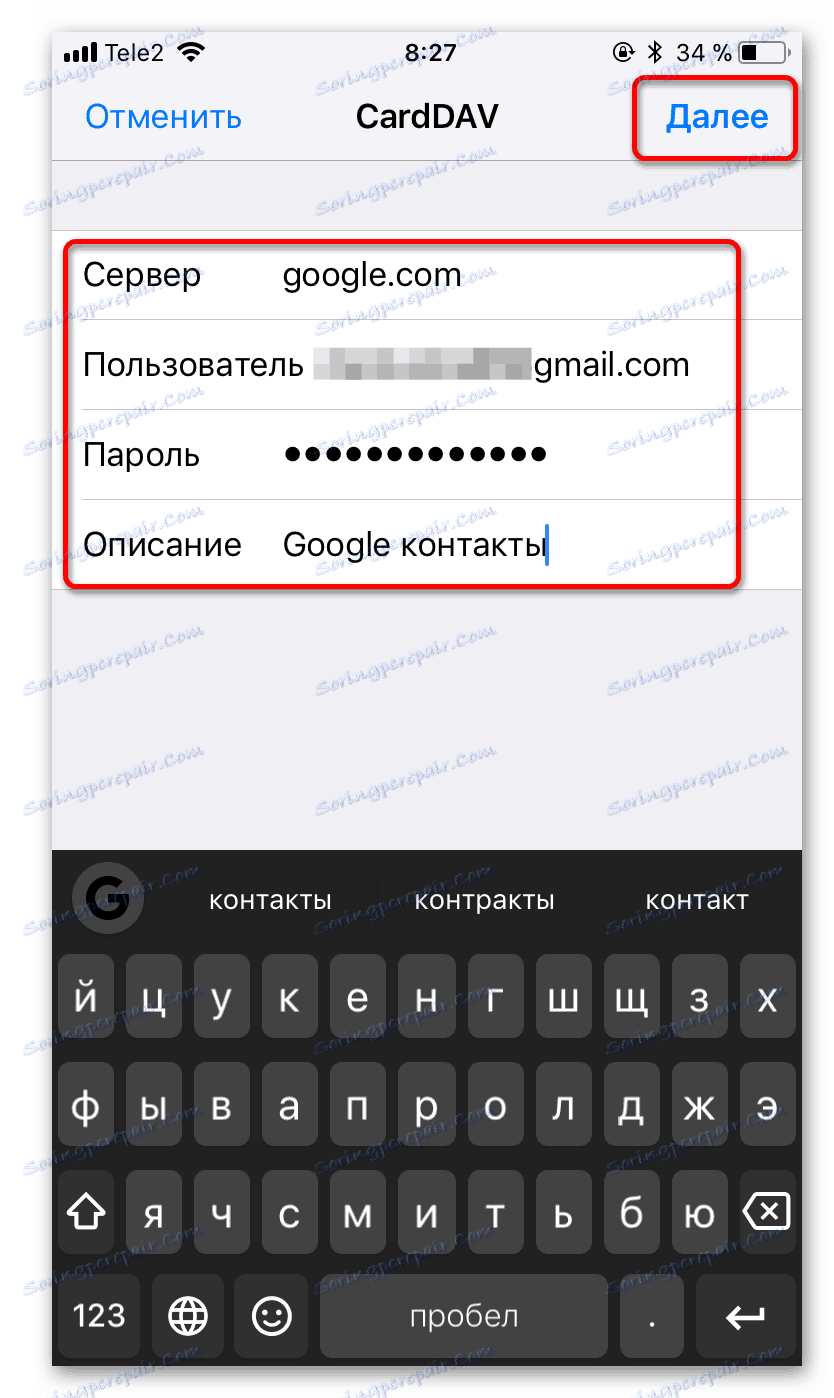
Druga metoda: dodajte Google račun
Ova je opcija prikladna za Apple uređaje s verzijom sustava iOS 7 i 8. Jednostavno trebate dodati svoj Google račun.
- Idite na Postavke .
- Kliknite "Računi i lozinke" .
- Zatim dodirnite "Dodaj račun" .
- Na označenom popisu odaberite "Google" .
- Ispunite obrazac sa svojim Gmailovim podacima i nastavite.
- Omogući klizač pokraj Kontakti .
- Spremite promjene.
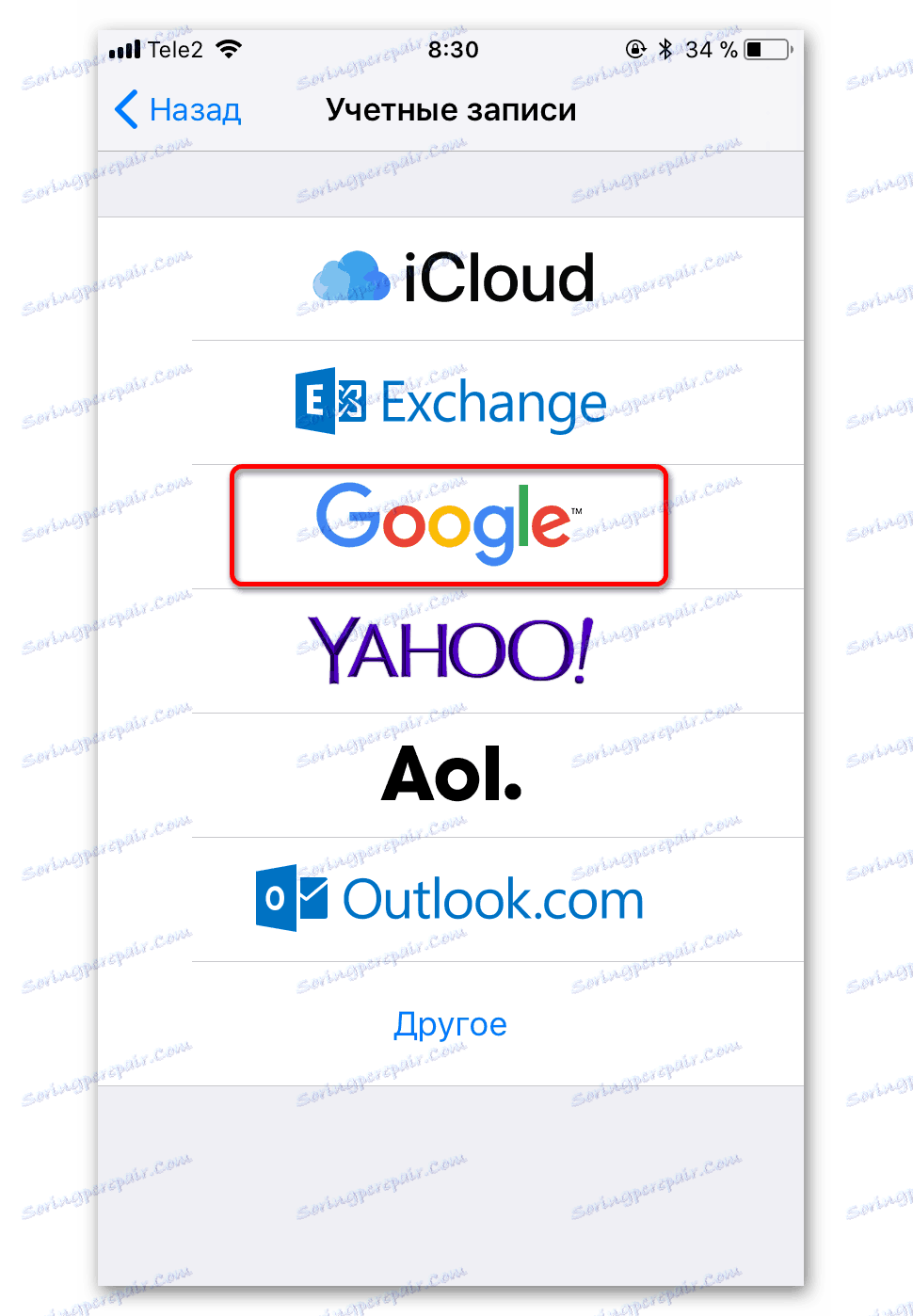
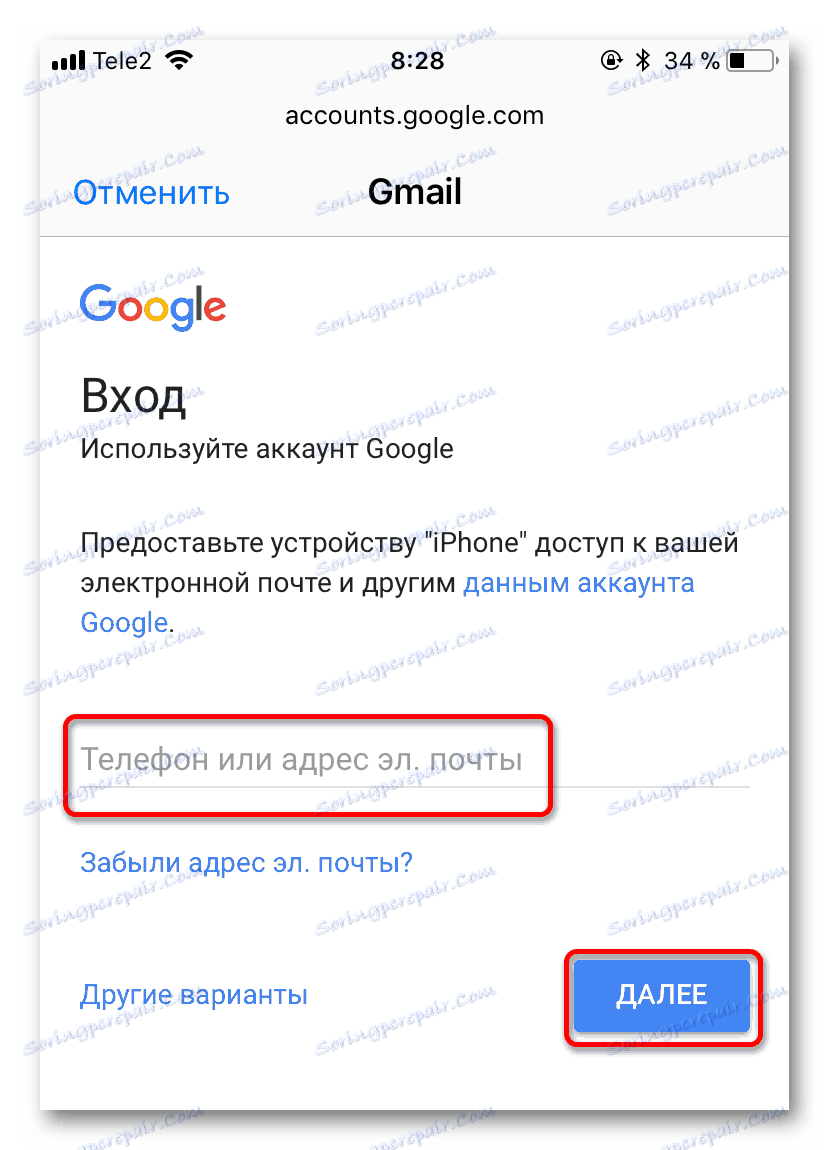
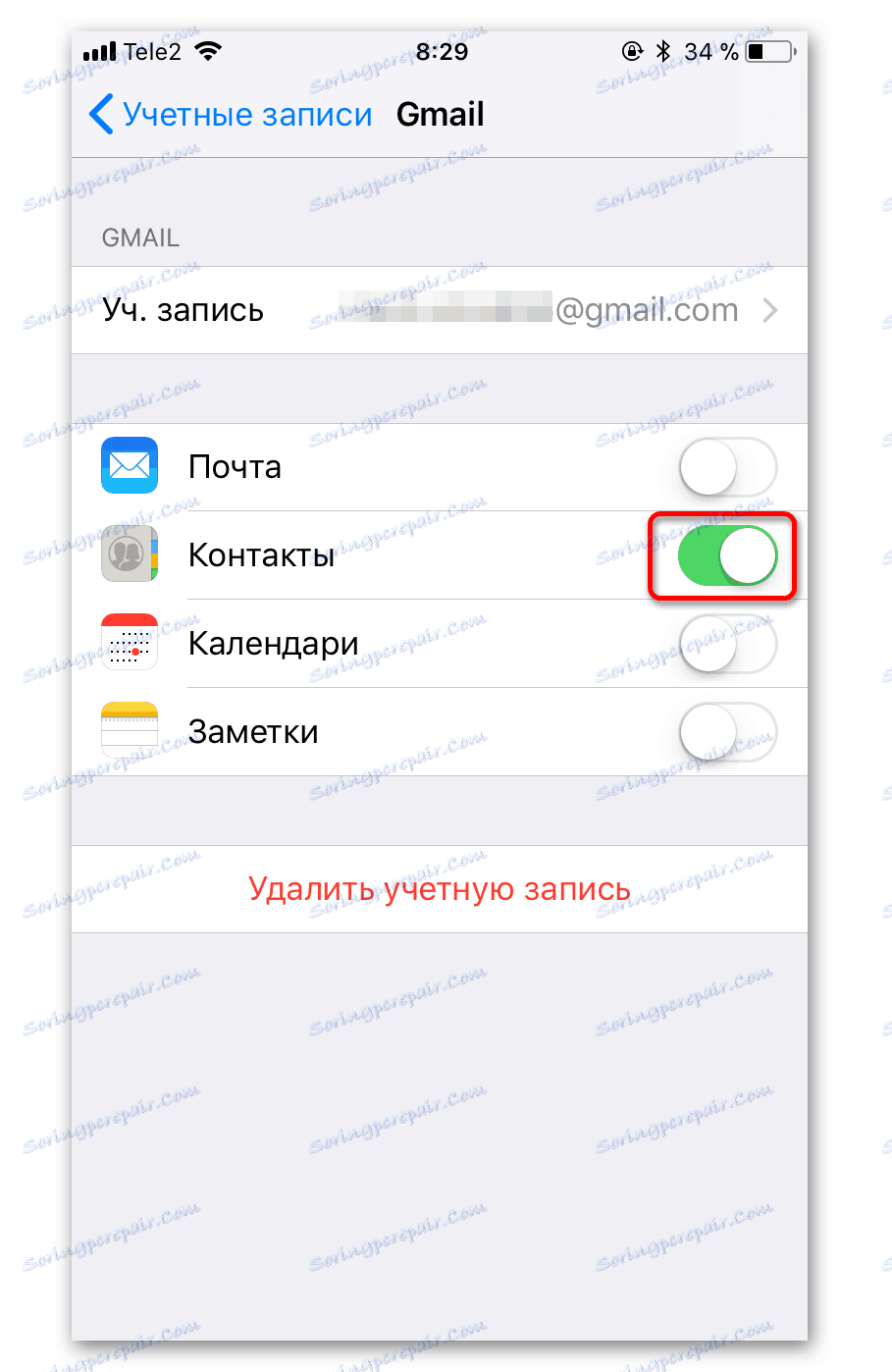
Treća metoda: upotreba Google Sync
Ova je funkcija dostupna samo za poslovne, vladine i obrazovne institucije. Jednostavni korisnici mogu koristiti prve dvije metode.
- U postavkama idite na "Računi i zaporke".
- Kliknite "Dodaj račun" i odaberite s popisa "Razmjena" .
- U "E-mail" napišite svoju e-poštu, a u "Opis" , sve što želite.
- U polju "Lozinka" , "E-pošta" i "Korisnik" unesite svoje podatke s Googleom
- Sada ispunite polje "Server " unosom "m.google.com" . "Domena" može ostati prazno ili unijeti isto kao u polju "Server" .
- Nakon što spremite i pomaknite klizač "Mail" i "Contacts" s desne strane.
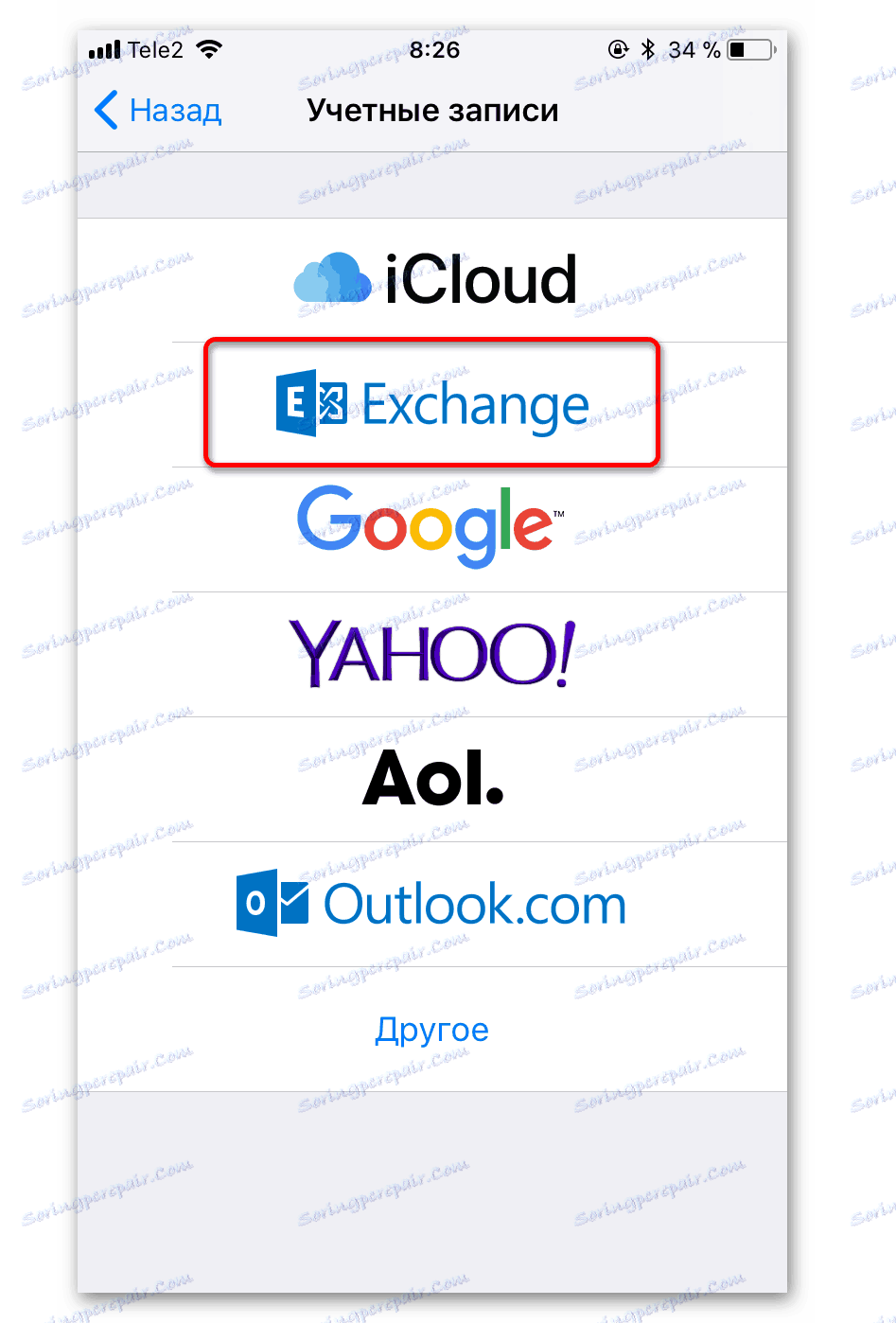
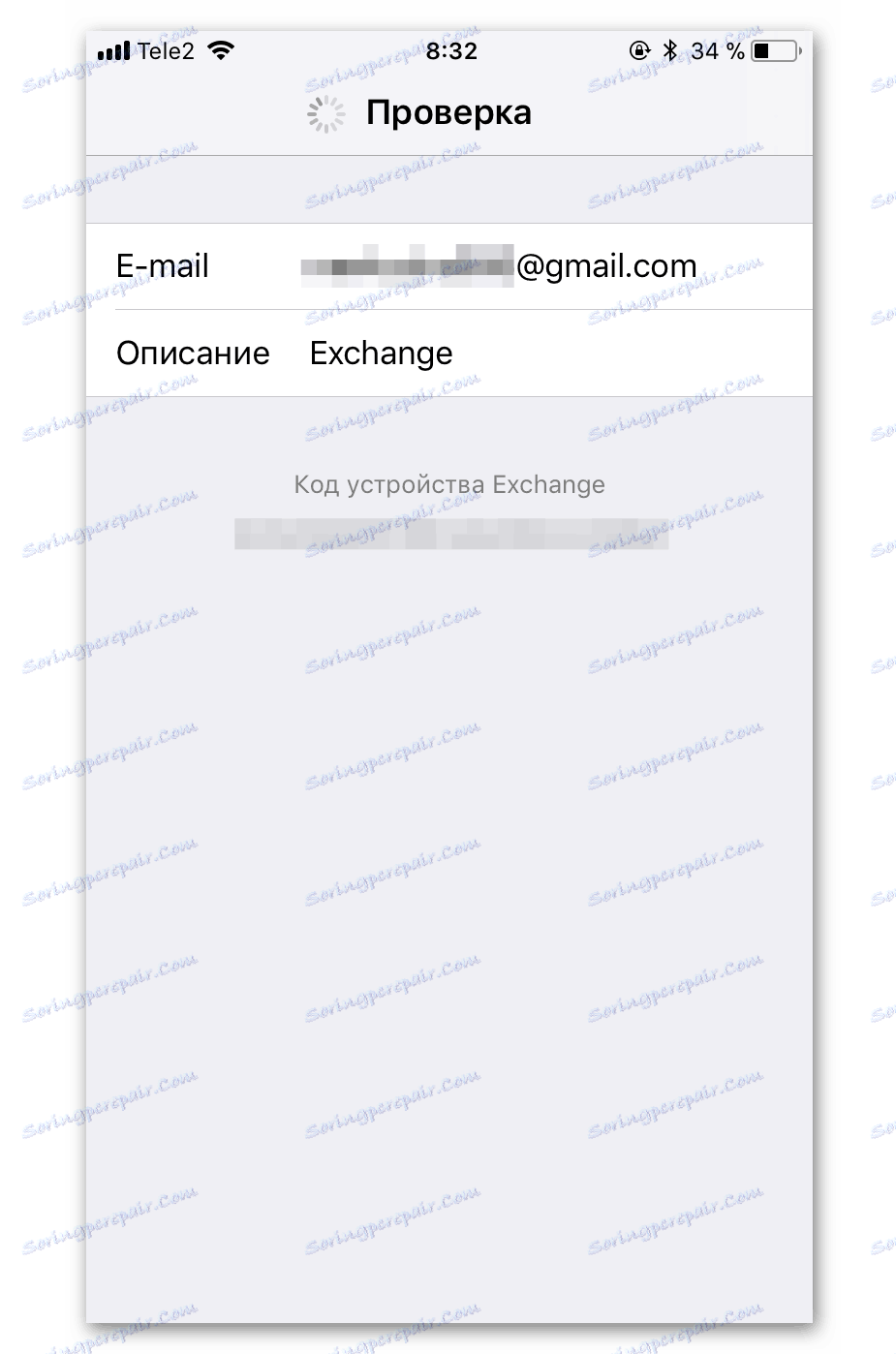
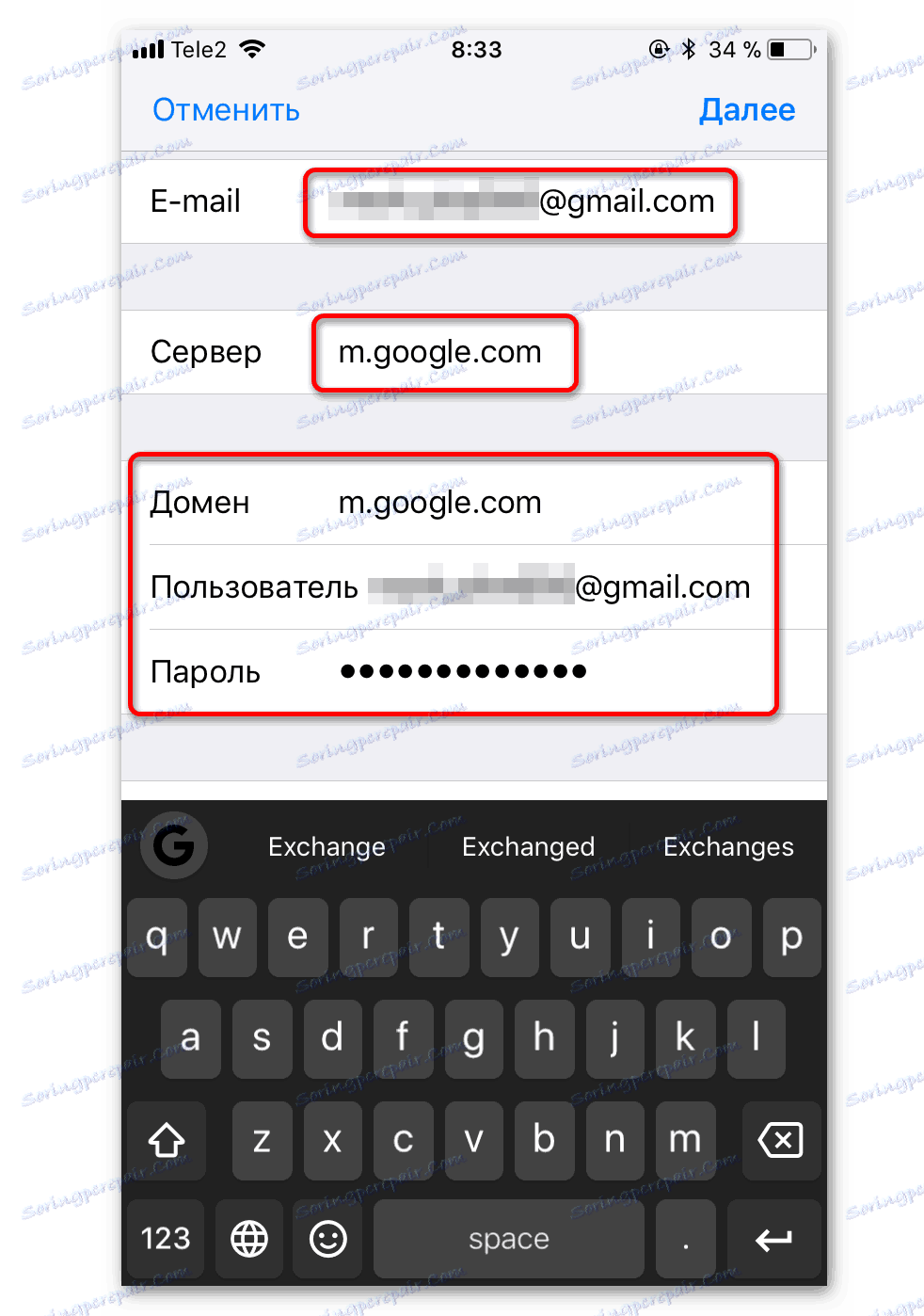
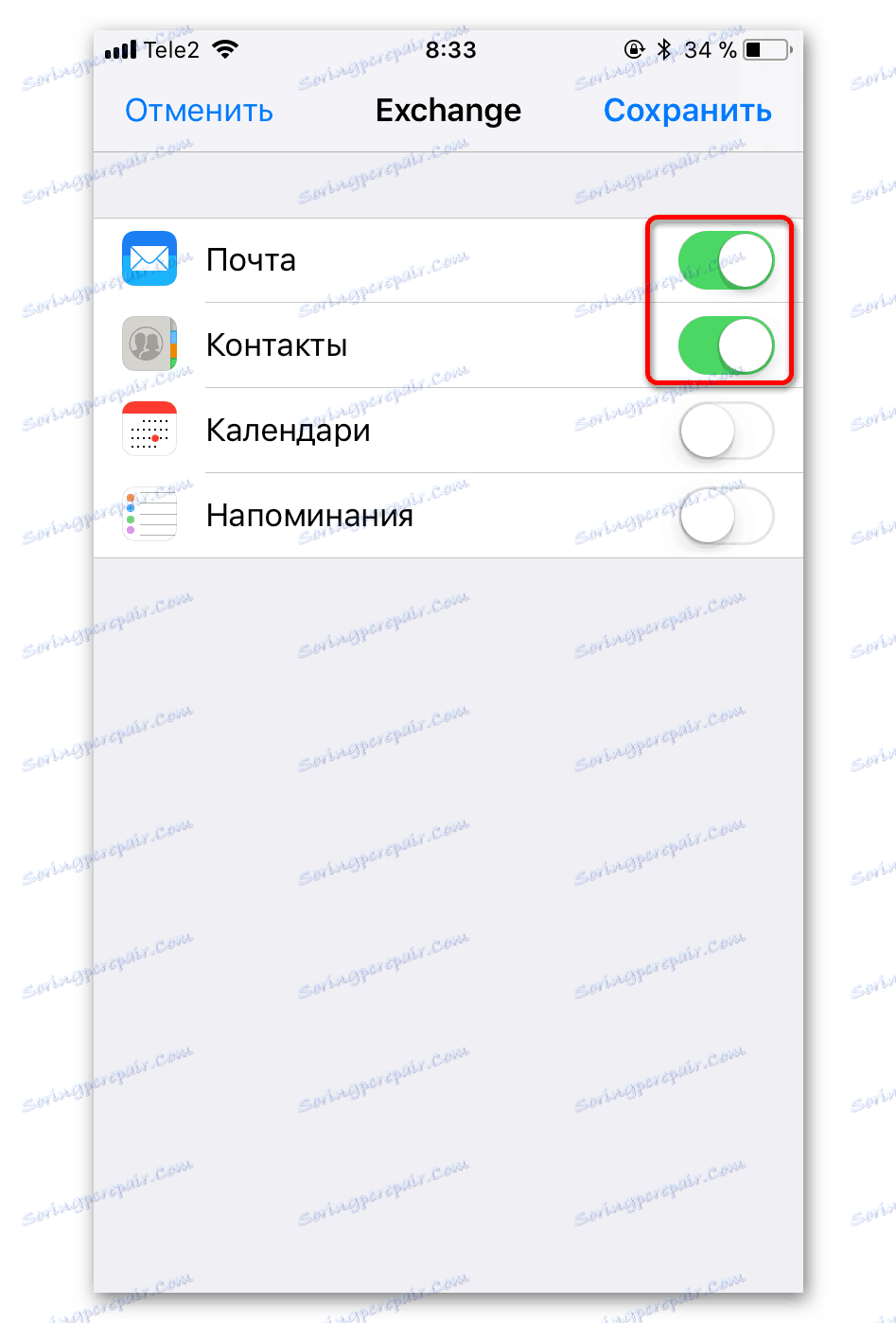
Kao što vidite, ništa nije komplicirano u konfiguraciji sinkronizacije. Ako imate poteškoća s računom, prijavite se na Google račun s računala i potvrdite unos s neuobičajenog mjesta.
